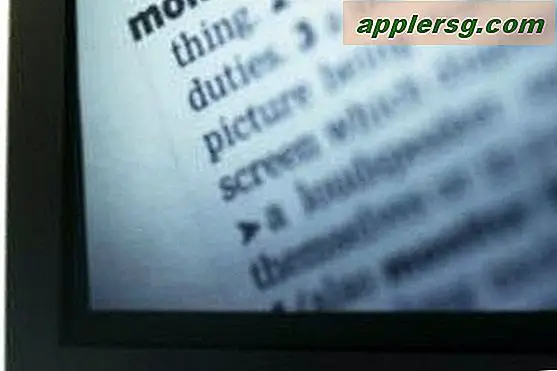Come aggiungere, rimuovere e riordinare i widget nel centro di notifica di iOS

Centro di notifica su iPhone e iPad ha a lungo incluso articoli come titoli, promemoria, calendario, un riepilogo di oggi e un riepilogo di domani, e ora le nuove versioni di iOS consentono di aggiungere anche widget di terze parti. Ma poiché non tutti i widget e i pannelli di notifica si applicano a tutti, è possibile che si desideri modificare ciò che appare nel pannello delle notifiche e rimuovere ciò che non si utilizza. Forse vuoi semplicemente riorganizzare gli oggetti, in modo che i punteggi sportivi appaiano sopra le azioni o che il tuo calendario sia in cima a tutto il resto. Questo livello di personalizzazione è possibile in iOS 8 e versioni successive, ed è davvero facile da fare.
Per la procedura dettagliata utilizzeremo principalmente widget e app predefiniti poiché compaiono su tutti gli iPhone, ma altre due app con widget vengono mostrate a scopo dimostrativo; Yahoo Sportacular e ESPN SportsCenter, entrambi possono essere utilizzati per visualizzare gli orari e i punteggi dei giochi.
Riorganizzazione di widget e articoli nel Centro di notifica per iOS
Vuoi solo scambiare il posizionamento di cose nel tuo pannello Notifiche di iOS? Facile:
- Sblocca l'iPhone (o iPad / iPod touch) e capovolgi il Centro notifiche come al solito - non puoi modificare il pannello Notifiche dalla schermata bloccata
- Tocca la scheda "Oggi" e scorri fino in fondo alle Notifiche per scegliere "Modifica"
- Afferra il manubrio accanto all'elemento che vuoi spostare e trascinalo verso l'alto o verso il basso nella posizione in cui vuoi che venga visualizzato nella finestra di notifica
- Al termine, tocca "Fatto" per vedere le modifiche

Cambiare la posizione delle cose è grandioso, ma per alcuni utenti potrebbe voler nascondere gli elementi dal Centro di notifica che non hanno interesse a vedere o utilizzare. È altrettanto facile.
Aggiunta e rimozione di widget ed elementi dal Centro notifiche iOS
Non ti interessa vedere Promemoria o titoli nella schermata delle notifiche? Puoi aggiungere o rimuovere qualsiasi cosa:
- Se non lo hai già fatto, sblocca il dispositivo iOS scorrendo verso il basso per visualizzare il pannello delle notifiche
- Seleziona la scheda "Oggi" e scegli "Modifica" nella parte inferiore dell'elenco
- Elimina widget dalle notifiche: tocca i pulsanti rosso (-) meno accanto agli elementi per rimuoverli dal pannello delle notifiche
- Aggiungi widget alle notifiche : tocca il pulsante verde (+) più per aggiungere un widget al Centro di notifica
- Scegli il pulsante "Fatto" nell'angolo in alto per impostare le modifiche sul posto
Eventuali modifiche apportate al Centro notifiche qui saranno visibili quando si accede dalla schermata di blocco o altrove in iOS.
La possibilità di personalizzare Notifiche come questa è molto apprezzata e una piccola aggiunta a iOS 8, e anche la funzione Widget è molto utile.
È probabile che sempre più app utilizzino i widget, quindi quando scarichi più app su iPhone e iPad non sorprenderti se la schermata delle notifiche diventa un po 'confusa e ti ritrovi a tornare nella schermata Modifica per aggiungere e rimuovere le cose come necessario.